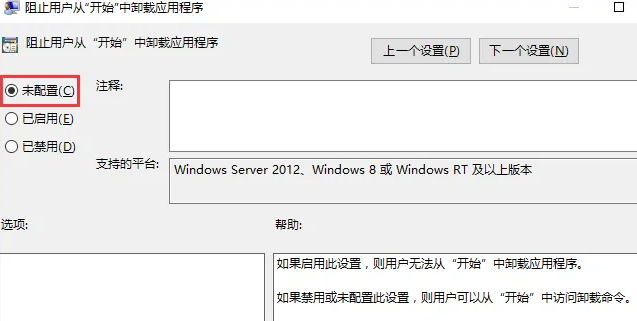很多人电脑中都在使用Win10系统,不过你们知道Win10应用商店卸载灰色怎么回事吗?下文就是小编为各位带来的Win10应用商店卸载按钮无法使用解决方法,感兴趣的用户快来下文看看吧。
Win10应用商店卸载灰色怎么回事?
1、右键开始菜单,在弹出的界面中选择“运行”。或者按“win+r”组合键唤出运行。
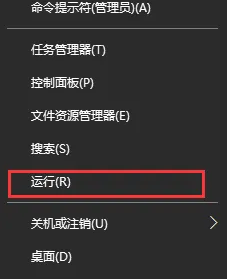
2、在弹出的运行窗口内,输入gpedit.msc,然后点击确定。
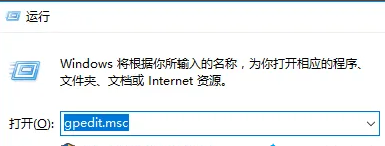
3、在打开的本地组策略编辑器,依次点击“用户配置→管理目标→开始菜单和任务栏”。
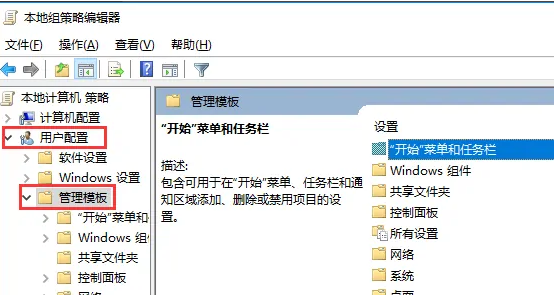
4、在右侧找到“阻止用户从‘开始’中卸载应用程序”,双击打开。
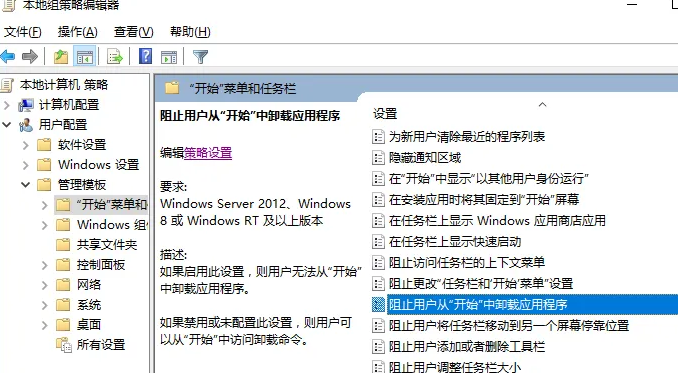
5、在打开的属性窗口中,选择“未配置”,然后点击确定。